
- מְחַבֵּר John Day [email protected].
- Public 2024-01-30 09:15.
- שונה לאחרונה 2025-01-23 14:46.
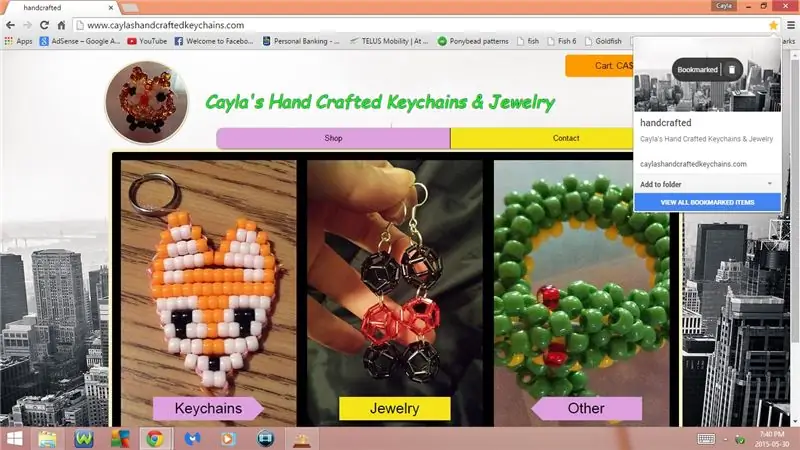

מדריך זה יראה לך כמה קיצורי מקשים שימושיים עבור Google Chrome
אנא הירשם לערוץ שלי
תודה:)
שלב 1: קיצורי מקשים: חלק 1
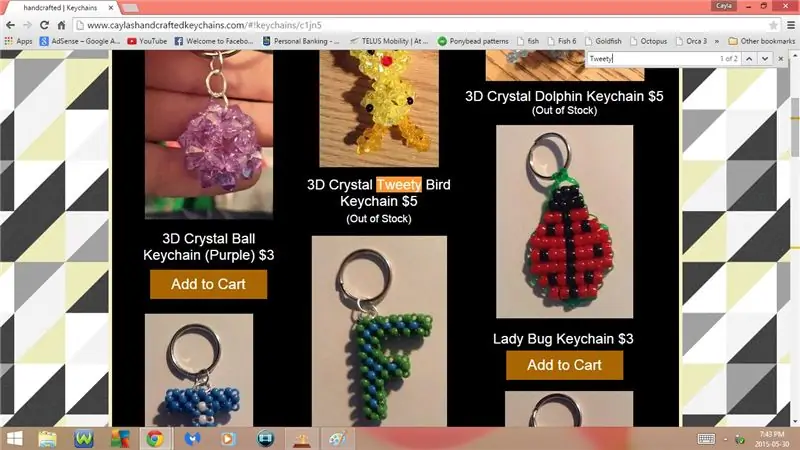
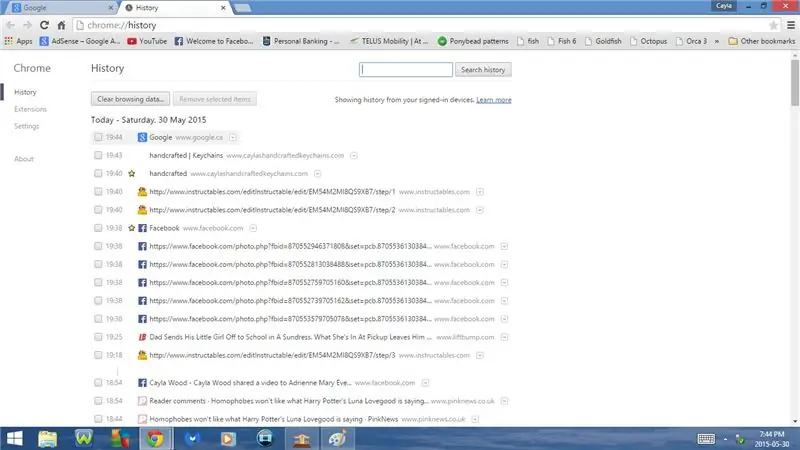
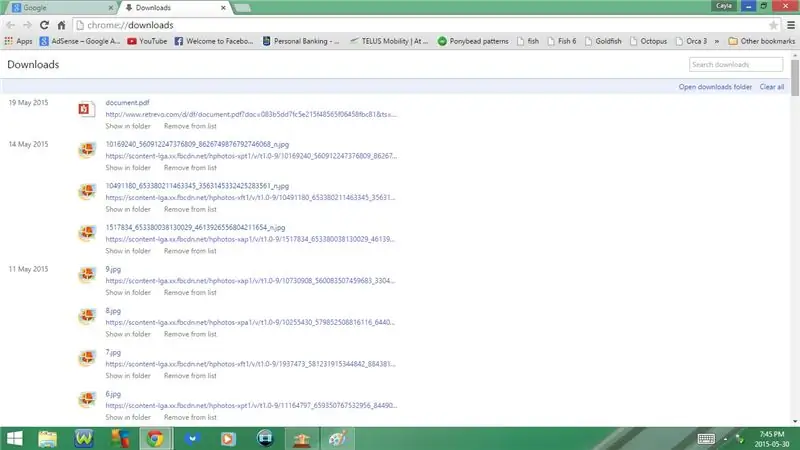
1. Ctrl + D
סימניה של דף אינטרנט
2. Ctrl + F
פתח את Find
- הקלד את המילה/מילים שאתה מחפש ומילה/מילים אלה יסומנו בדף האינטרנט
3. Ctrl + H
פתח את היסטוריית הגלישה
4. Ctrl + J
פתח הורדות
5. Ctrl + N
פתח חלון חדש
6. Ctrl + T
פתח כרטיסייה חדשה
7. Ctrl + U
פתח את מקורות הצפייה
8. Ctrl + Shift + N
פתח חלון גלישה בסתר חדש
- זה יאפשר לך לגלוש בדף אינטרנט ושלא יופיע בהיסטוריית הגלישה שלך
- אותו הדבר כמו גלישה InPrivate ב- Internet Explorer וחלון פרטי ב- Firefox
9. Ctrl + Shift + Q
סגור את כל הכרטיסיות הפתוחות ב- Chrome בו זמנית
10. Ctrl + Shift + B
הצג/הסתר סרגל הסימניות
שלב 2: קיצורי מקשים: חלק 2
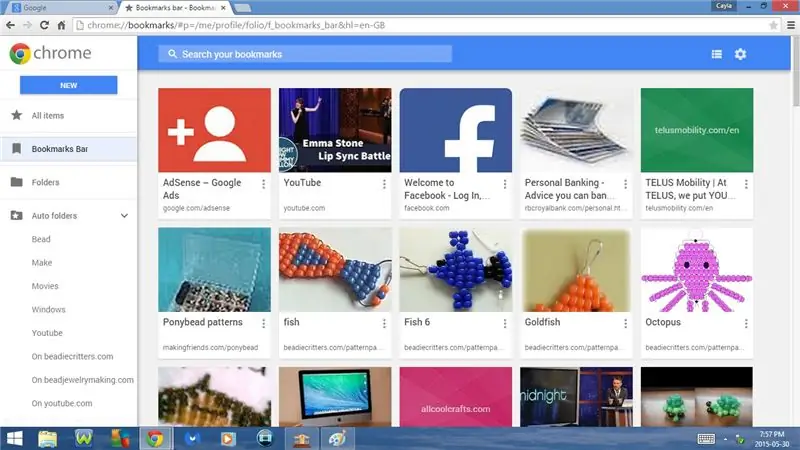
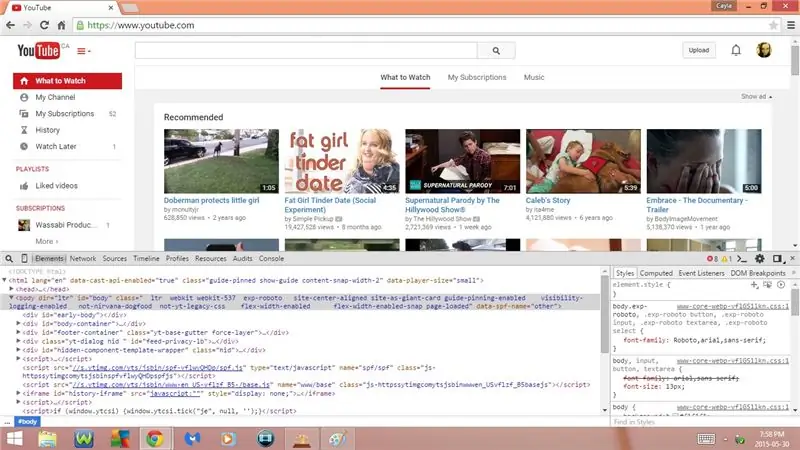
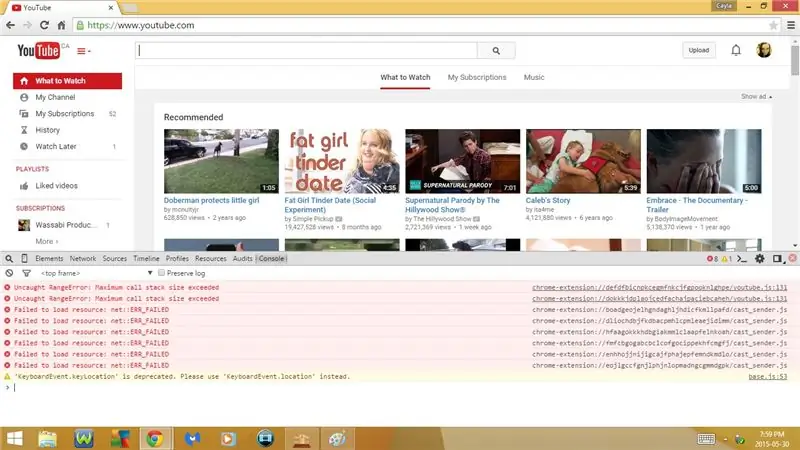
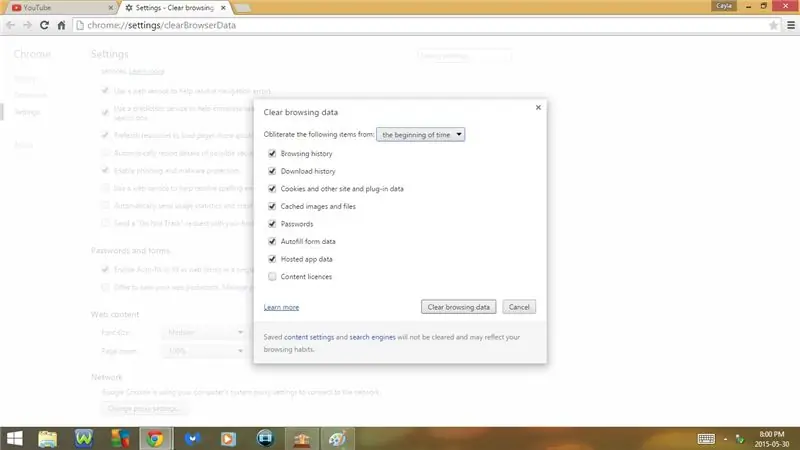
11. Ctrl + Shift + O
פתח את מנהל הסימניות
12. Ctrl + Shift + I
פתח את כלי המפתחים
- אלמנטים
- רשת
- מקורות
- ציר זמן
- פרופילים
- משאבים
- ביקורות
- קונסולה
13. Ctrl + Shift + J
פתח את מסוף ה- Script של Java (כלי מפתחים)
14. Ctrl + Shift + T
פתח את הדפים הסגורים האחרונים
- זהו קיצור דרך מצוין לדעת מתי Chrome מתרסק
15. Ctrl + Shift + Del
פתח נקה נתוני גלישה
- היסטוריית גלישה
- היסטוריית הורדות
- עוגיות ונתוני אתר ותוספים אחרים
- שמור תמונות וקבצים
- סיסמאות
- מילוי טופס אוטומטי
- נתוני אפליקציות מאוחסנים
- רישיונות תוכן
16. Ctrl + +
לְהִתְמַקֵד
17. Ctrl + -
להקטין את התצוגה
18. Ctrl + 0
הגדר את התצוגה כברירת מחדל (100%)
שלב 3: קיצורי מקשים: חלק 3
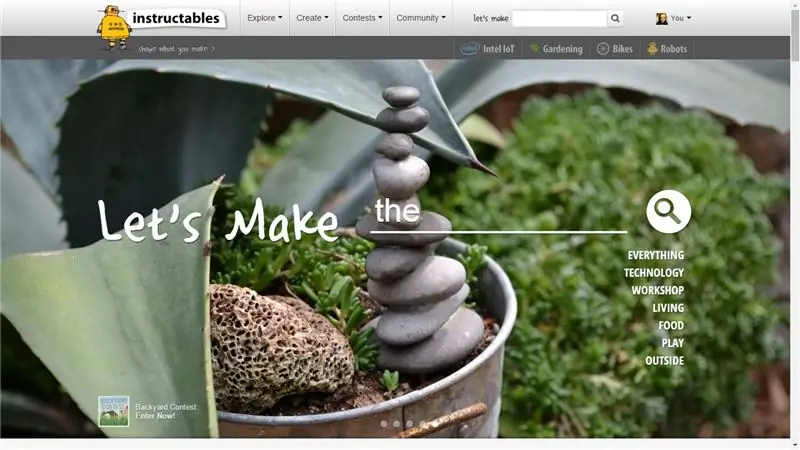
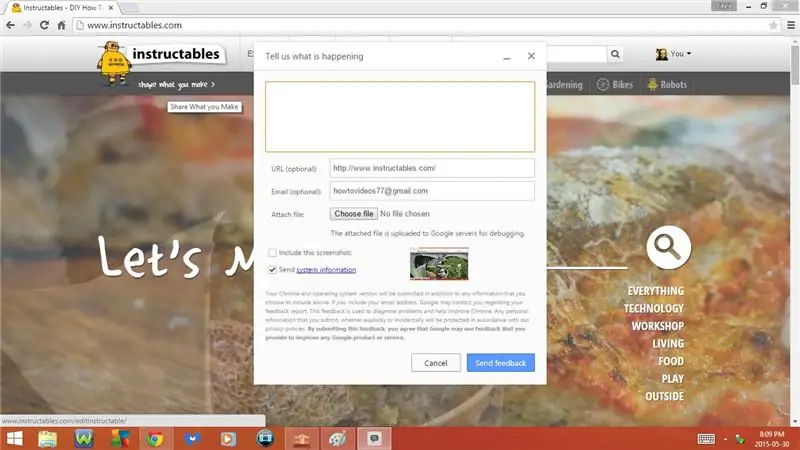
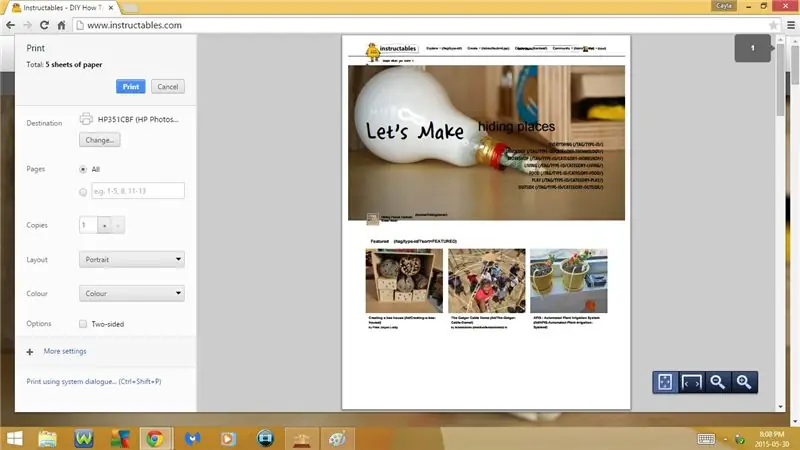
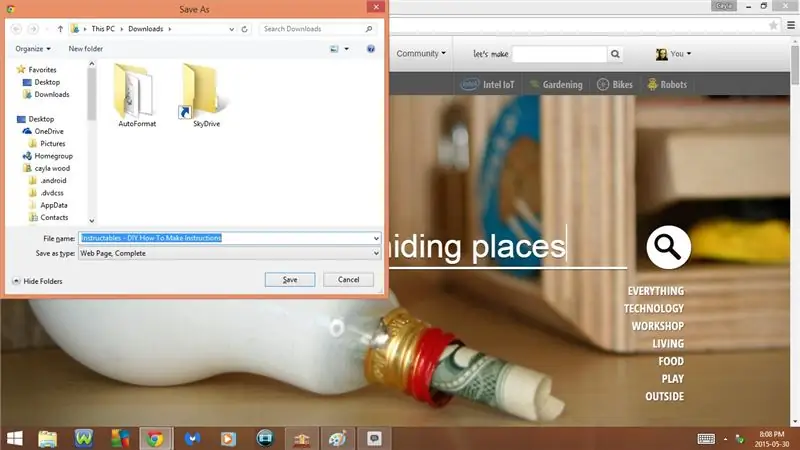
19. F5 או Fn + F5
רענן/טען מחדש את דף האינטרנט
20. F11 או Fn + F11
מסך מלא
- אם תלחץ עליו שוב הוא יחזור לקדמותו
21. Alt + חץ שמאלה
חזור לדף הקודם (חזרה)
22. Alt + חץ ימינה
עבור לדף הבא (קדימה)
23. Alt + Shift + I
פתח דווח על בעיה
24. Ctrl + P
פתח הדפסה
25. Ctrl + S
מוּמלָץ:
לינוקס: קיצורי מקשים לסוליטר !!: 6 שלבים

לינוקס: קיצורי מקשים לסוליטר !!: להלן כמה קיצורי מקשים שימושיים לסוליטר בלינוקס אנא הירשם לערוץ שלי תודה
קיצורי מקשים למחשבון !!: 4 שלבים

קיצורי מקשים למחשבון !!: המדריך הזה יראה לכם כמה קיצורי מקשים שימושיים למחשבון אנא הירשמו לערוץ שלי תודה
קיצורי מקשים עבור iTunes !!: 5 שלבים

קיצורי מקשים עבור ITunes !!: Insturctable זה יראה לכם כמה קיצורי מקשים שימושיים ל- iTunes אנא הירשמו לערוץ שלי תודה
קיצורי מקשים ל- Windows 7 !!: 3 שלבים

קיצורי מקשים ל- Windows 7 !!: מדריך זה יראה לכם כמה קיצורי מקשים שימושיים לחלונות 7 אנא הירשמו לערוץ שלי תודה
קיצורי מקשים עבור Internet Explorer !!: 4 שלבים

קיצורי מקשים עבור Internet Explorer !!: מדריך זה יראה לך כמה קיצורי מקשים שימושיים עבור Internet Explorer אנא הירשם לערוץ שלי תודה
